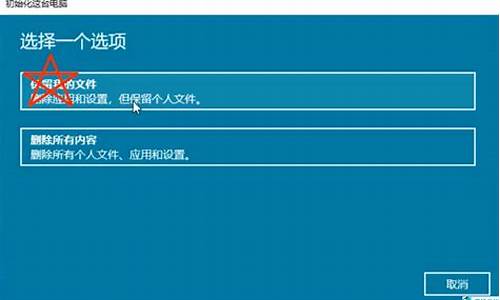自己该怎么制作电脑系统-自己该怎么制作电脑系统u盘
1.怎么自己做电脑系统
2.电脑怎么自己做系统
3.自己怎么做电脑系统
4.如何制作电脑系统u盘安装系统
怎么自己做电脑系统
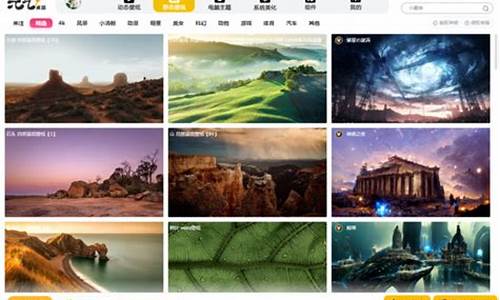
自己给电脑安装系统有两种方法。
如果了解系统盘安装操作系统的方法,那么可以使用PE系统盘或者纯净版系统盘启动电脑,给硬盘安装系统,具体操作较复杂,网上经验有教程,可参考。
如果是小白,不会装系统的话,只要电脑还可以启动,可以正常上网,就可以用网上的在线安装工具,直接更换系统,操作非常简单,适合于小白。
电脑怎么自己做系统
电脑自己做系统,教你一个简单方法:
准备材料:win7镜像(或者其他镜像),Onekey ghost工具。
1、将最大的gho文件和Onekey ghost工具放到同一目录,比如D盘,不要放C盘或桌面;
2、双击打开Onekey ghost安装工具,选择“还原分区”,映像路径选择gho文件,选择安装位置,比如C盘,或者根据磁盘容量判断要安装系统的磁盘,点击确定;
3、这时候会弹出提示框,点击是,立即重启进行计算机还原;
4、这时候电脑重启,开机启动项多出Onekey Ghost,默认选择这个进入;
5、进入到这个界面,执行系统还原到C盘的操作,等待进度条完成;
6、操作完成后,电脑自动重启,继续执行系统的安装、配置和激活过程;
8、安装过程会有多次的重启过程,最后重启进入全新系统桌面后,Onekey ghost安装系统过程就结束了。
自己怎么做电脑系统
你可以选择用u盘做引导盘来重装系统。
U盘重装系统步骤:
1、利用大或老毛桃等U盘制作工具,将U盘制作成启动盘,并拷贝镜像文件至U盘;
2、重启计算机,按Del键进入Bios设置,将计算机的第一启动项改为“从USB启动”;
3、第一启动项设置完毕后,按F10保存退出,插上制作好的引导U盘,重新启动计算机,根据开机提示选择“WinPE 系统”按下回车键;
4、在WinPE操作系统中,可以对原来计算机的C盘进行格式化操作,在格式化操作过程中,还应该选择C盘(系统盘符)的文件格式,FAT32格式或NTFS格式两种,在开始格式化C盘之前,请先确保C盘中没有重要数据文件,否则一旦格式化C盘原有数据将全部丢失;
5、点击“开始”菜单,在程序中打开“Ghost ”,启动Ghost程序,接下来的操作步骤就跟平时用Ghost来安装系统一样了,操作顺序为:点击“Local(本地)—点击“Partition(操作分类)”—点击“From Image(来自镜像文件)”;
6、在目录中找到您存储到U盘或指定文件夹的系统镜像文件,如:WIN7.GHO,双击该文件或按下“Open”键,一路按“回车”键或选择“OK”;
7、当弹出对话框,要求选择Yes或No时,选择Yes,询问的意思是:镜像文件将按您的设定恢复到C盘,操作完成后,原来C盘中的数据将被删除,总之选择Yes就OK了;
8、Ghost镜像恢复进程中;
9、等待恢复完成后,Ghost会提示:克隆复制的过程完成,选择继续或重新启动计算机,这里选择“Reset Computer 重启”;
10、返回第2步,进入Bios后将第一启动项设置为从硬盘启动即可,重启计算机后等待系统重装结束,安装好驱动程序和应用软件就OK了。
如何制作电脑系统u盘安装系统
制作启动盘请参考以下方法;
①一个有Windows系统的电脑(制作启动盘用)
②一个4G以上的U盘
③Windows10系统包
④软碟通UltraISO软件
1、下载完成后就可以开始安装:
2、接受协议,点击“下一步”:
3、选择默认安装路径即可,点击“下一步”:
4、选择默认选项即可,点击“下一步”:
5、点击“安装”:
6、安装完成:
7、打开刚才安装的UltraISO软件(Windows7系统下需要右击UltraISO图标选择以管理员身份运行),点击“继续试用”即可:
8、现在开始制作U盘版系统盘
①打开软碟通软件插上您的U盘
②打开您的系统镜像文件。就是准备工作时候需要到微软下载的那个。
③点击启动----写入硬盘映像
④在硬盘驱动器里选择您的U盘。
⑤点击写入,就开始制作了。
⑥耐心等待:
⑦成功啦,您现在拥有一个U盘版的系统盘啦。
按照以上步骤,windows 10镜像的U盘启动盘就制作完成了
声明:本站所有文章资源内容,如无特殊说明或标注,均为采集网络资源。如若本站内容侵犯了原著者的合法权益,可联系本站删除。